Os discos rígidos virtuais são considerados um componente essencial de um ambiente Hyper-V, pois fornecem espaço de armazenamento digital para garantir a segurança dos dados críticos. Os discos rígidos virtuais do Hyper-V podem ser de três tipos: fixos, com expansão dinâmica e de diferenciação. Neste post do blog, vamos nos concentrar em como os discos de diferenciação do Hyper-V funcionam e como podem ser usados para implantação de máquinas virtuais (VMs).
Continue lendo para aprender como você pode usar os discos de diferenciação do Hyper-V para melhorar a implantação de VMs e como o NAKIVO Backup & Replication pode ajudar a proteger toda a infraestrutura virtual com um único produto.
O que é um disco de diferenciação do Hyper-V?
A Hyper-V differencing disk is a type of disk which can be used for storing the changes taking place in the parent virtual hard disk. When you create a differencing disk, you must specify which virtual hard disk can be used as the parent for that new differencing disk. As a result, these disks can form a parent-child relationship, where the virtual hard disk is referred to as the ‘parent’ disk and the differencing disk is called the ‘child’ disk. All changes to the data or operating system (OS) are written to the child disk, whereas the parent disk is left intact.
Como os discos de diferenciação do Hyper-V funcionam
Cada disco de diferenciação pode ter apenas um disco pai, enquanto um único disco pai pode estar associado a vários discos de diferenciação. Dessa forma, você pode construir um ambiente virtual altamente funcional, onde cada VM pode ter seu próprio disco de diferenciação para armazenar várias configurações que diferem do disco pai.
Você pode organizar discos diferenciadores do Hyper-V em uma cadeia, o que significa que um disco diferenciador pode ter outro disco diferenciador como pai. Se organizado corretamente, uma cadeia de discos permite reduzir consideravelmente os requisitos de espaço de armazenamento. Construir uma cadeia de discos diferenciadores pode ser especialmente útil quando você deseja testar atualizações do sistema operacional, mas também ter a capacidade de reverter alterações em caso de falha. No entanto, é fundamental garantir que todos os discos em uma cadeia de discos, exceto o disco filho mais novo, estejam bloqueados. Se quaisquer alterações forem aplicadas a um dos discos mais antigos na cadeia, isso pode resultar em falha da cadeia e perda de dados. Apenas o disco filho mais recente deve permanecer desbloqueado e estar pronto para armazenar as alterações recentes na VM.
Outro ponto interessante é que os discos diferenciadores do Hyper-V podem crescer dinamicamente, o que significa que eles só aumentam de tamanho quando novos dados estão sendo adicionados a eles. Potencialmente, um disco diferenciador pode crescer tanto quanto o tamanho máximo atribuído ao disco pai.
Se você deseja identificar qual disco pai um determinado disco diferenciador está associado, pode usar a ação Inspecionar Disco no Gerenciador do Hyper-V. Para isso, basta abrir o Gerenciador do Hyper-V, clicar em Inspecionar Disco e selecionar o disco diferenciador que deseja inspecionar. Depois disso, você verá as propriedades do disco rígido virtual na tela. Ao clicar em Inspecionar Pai, você pode determinar a relação pai-filho existente.
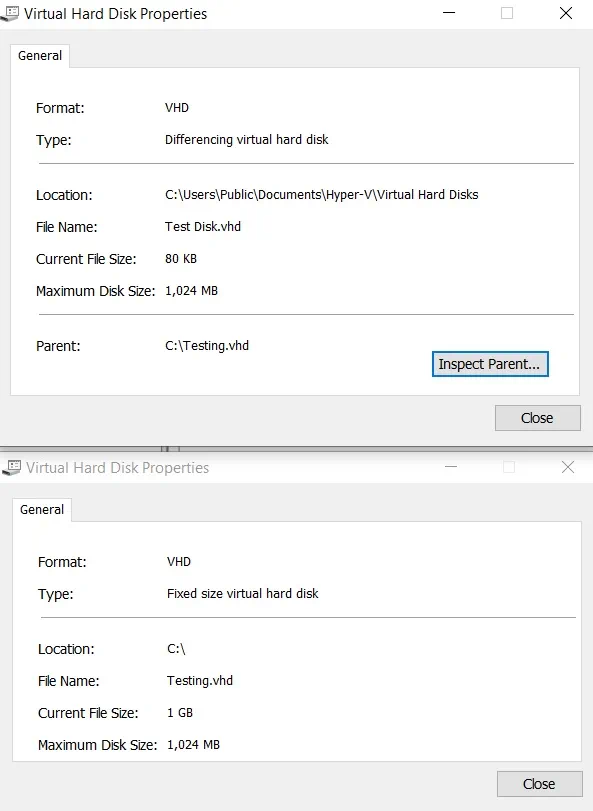
Fusão de discos de diferença no Hyper-V
Utilizando Discos de Diferença no Hyper-V para Implantação de VM
A seguir, vou explicar como você pode utilizar discos de diferença do Hyper-V para criar rapidamente e facilmente VMs. O processo inteiro inclui os seguintes passos:
- Criar disco pai
- Criar discos de diferença do Hyper-V
- Criar uma VM usando um disco de diferença do Hyper-V
Este método pode ser usado em ambientes de laboratório ou VDI em que seja necessário criar várias VMs com configurações semelhantes em um curto espaço de tempo. Vamos ver como isso pode ser feito.
Como criar um disco pai
Devido ao fato de que um disco de diferença está sempre associado a outro disco, o disco pai deve ser criado antes. Observe que um disco pai pode ser qualquer um dos três tipos (fixo, dinamicamente expandido ou diferenciando), mas o disco pai e o disco filho devem ter o mesmo formato VHD (VHD ou VHDX). Vamos começar criando uma nova VM usando o Hyper-V Manager.
- Abra o Hyper-V Manager.
- Na área de Ações, clique em Novo e selecione Máquina Virtual. O Assistente para Nova Máquina Virtual será aberto, onde você pode criar uma nova VM seguindo as instruções.
- Leia a seção Antes de Começar e marque a caixa Não mostrar esta página novamente abaixo se quiser pular esta informação no futuro.
- Na próxima seção, você deve escolher o nome e o local de sua nova VM.
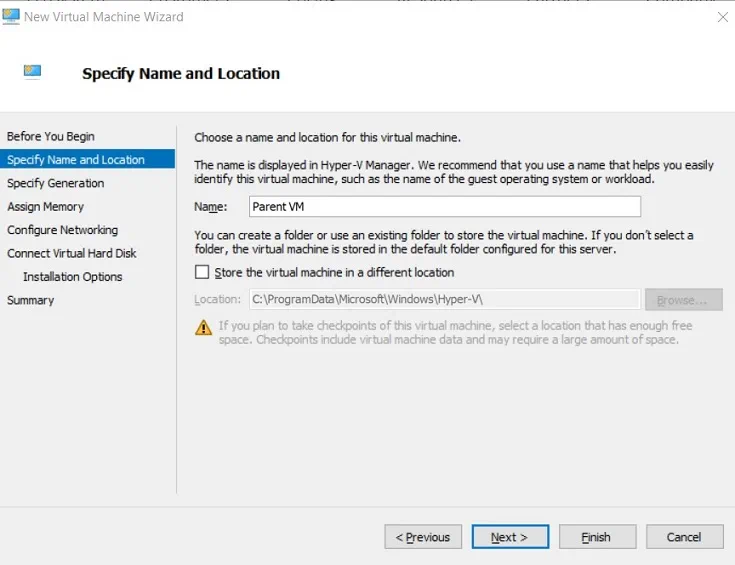
- O próximo passo é escolher a geração da nova VM.
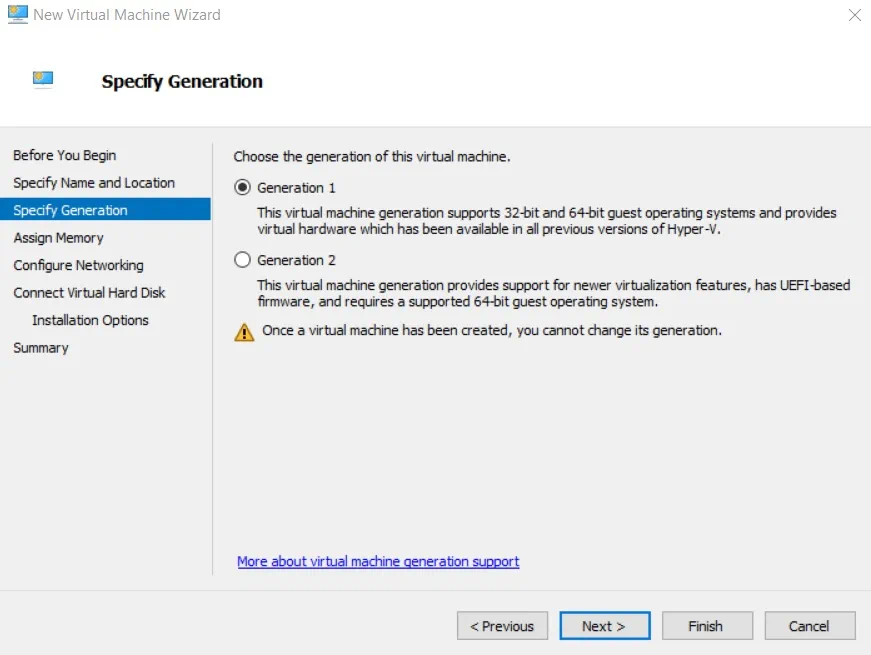
- Na seção Atribuir Memória, você pode especificar a quantidade de memória de inicialização que pode ser alocada para a nova VM.
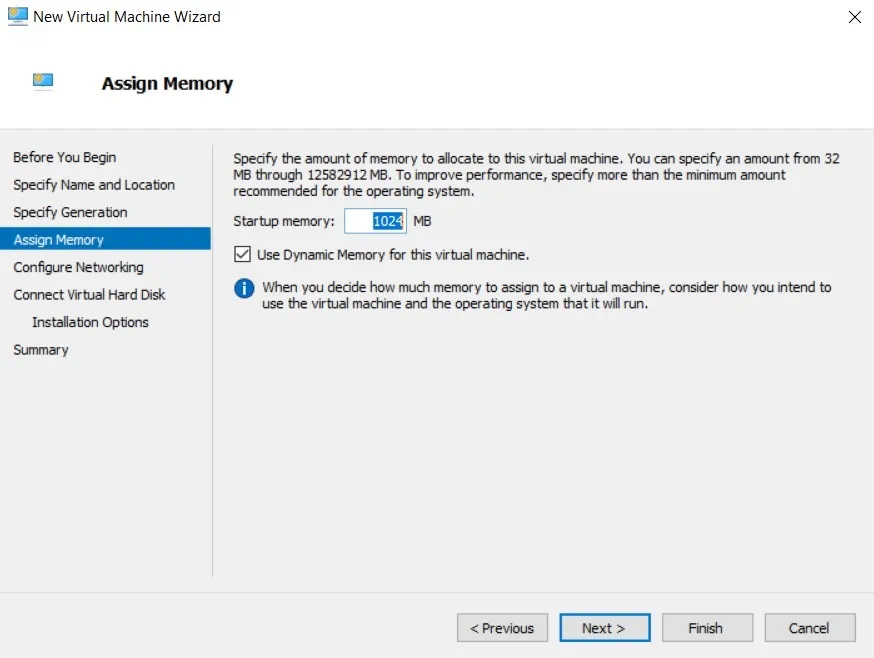
- Na próxima seção, você pode selecionar um switch virtual que será usado para networking.
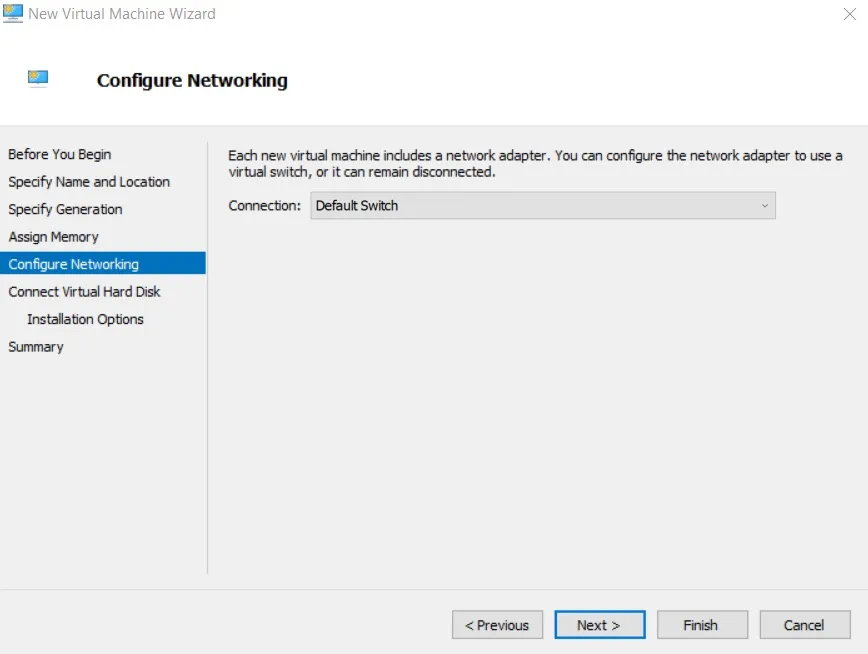
- Na seção Conectar Disco Rígido Virtual, você pode especificar qual disco rígido virtual será anexado a uma nova VM.
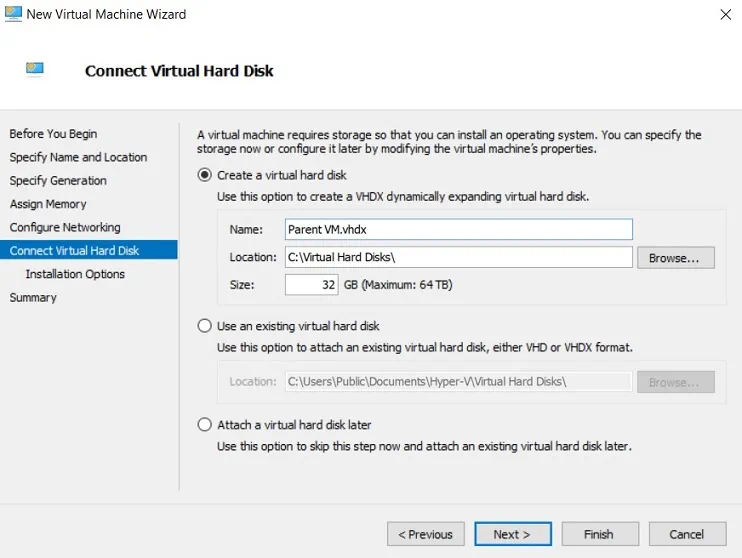
- Nesta seção, você pode escolher como o seu sistema operacional deve ser instalado. Clique em Criar um disco rígido virtual para criar um novo disco pai.
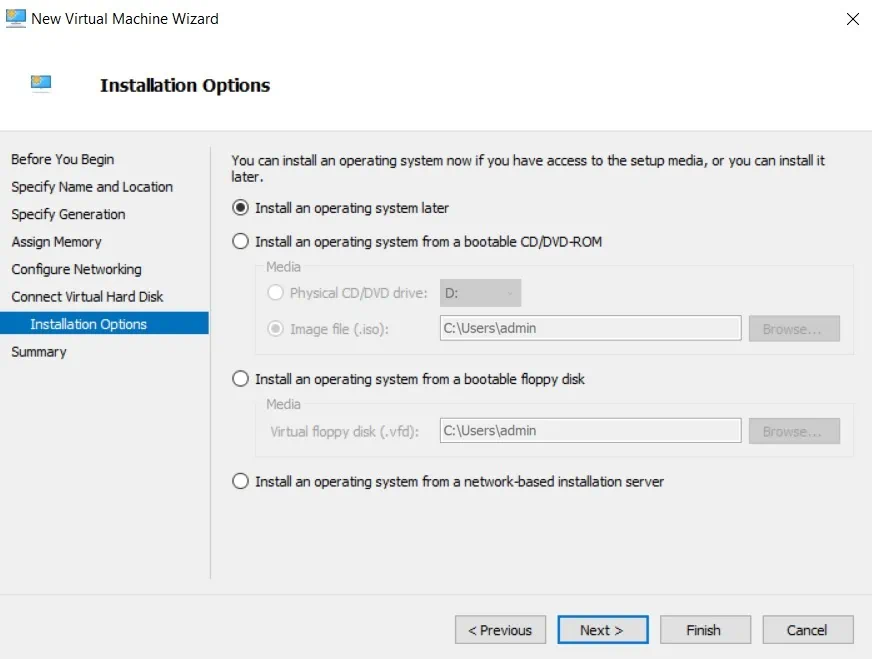
- Na seção de Resumo, você pode ver as propriedades da nova VM que você deseja criar. Clique em Concluir para criar a VM e fechar o assistente.
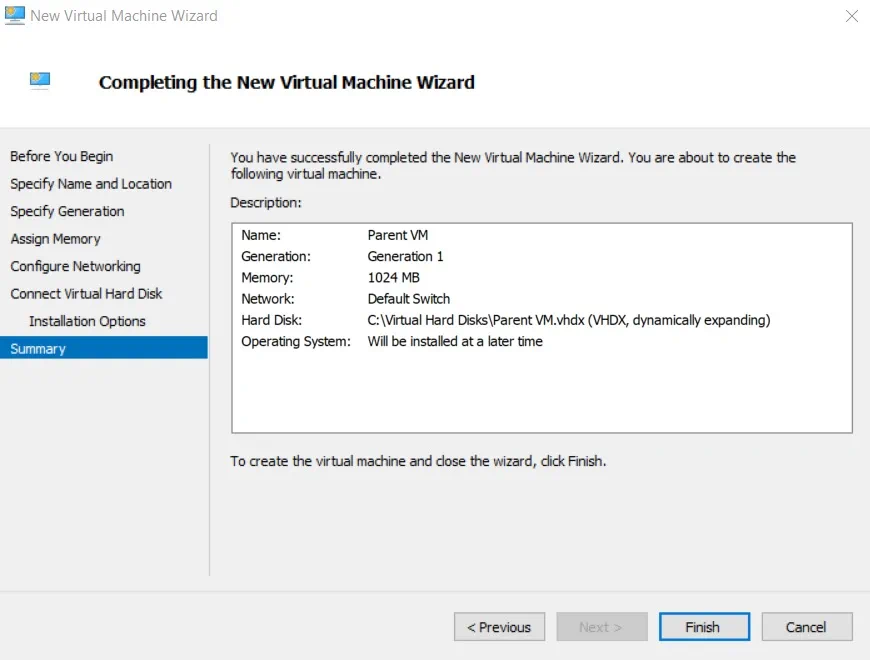
Após a conclusão da operação, você pode acessar uma nova VM usando o Gerenciador Hyper-V. Clique com o botão direito do mouse no nome da VM e selecione Iniciar. Clique duas vezes no nome da VM para abrir a janela de Conexão de Máquina Virtual e instalar um SO na VM recém-criada. Após a conclusão da operação de instalação, você deve generalizar o SO para implantação adicional usando o Sysprep. Executar o Sysrep permite remover todas as informações de segurança e identificação do computador. Como resultado, você pode reutilizar essa imagem limpa do Windows em computadores diferentes e reduzir significativamente o tempo de implantação da VM.
Para generalizar o SO, você deve fazer o seguinte:
- Inicie a VM.
- Abra o Prompt de Comando.
- Execute %WINDIR%\system32\sysprep\sysprep.exe para iniciar a ferramenta Sysprep.
- Marque a caixa Generalizar.
- No Opções de Desligamento, selecione Desligamento em vez de Reiniciar. Desta forma, você terá tempo para copiar a imagem do Windows antes de a VM ser iniciada. Clique em OK.
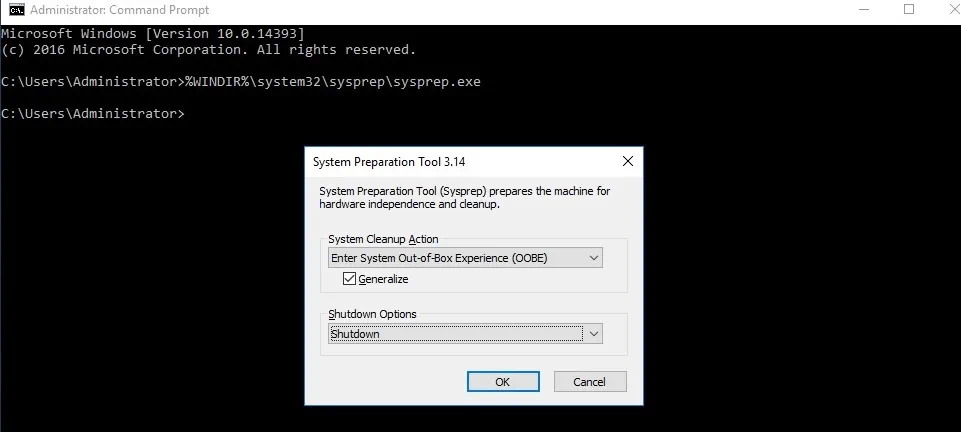
Depois disso, devemos definir o disco pai como somente leitura para impedir que quaisquer alterações sejam escritas nele. Para isso, encontre o VHD pai no seu computador, clique com o botão direito do mouse no nome dele, selecione Propriedades, e marque a caixa abaixo de Somente leitura. Clique em OK para implementar as alterações.
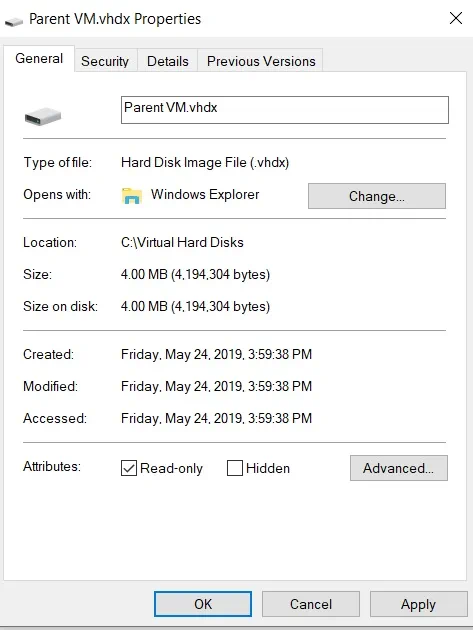
Como criar discos diferenciais Hyper-V
Depois de criar o disco pai, você pode finalmente começar a criar discos diferenciais Hyper-V. Para criar um disco diferencial Hyper-V no Gerenciador Hyper-V, você deve fazer o seguinte:
-
Abra o Gerenciador Hyper-V. Na seção Ações, selecione Novo e clique em Disco Rígido. O Assistente para Criar Disco Rígido Virtual deve abrir.
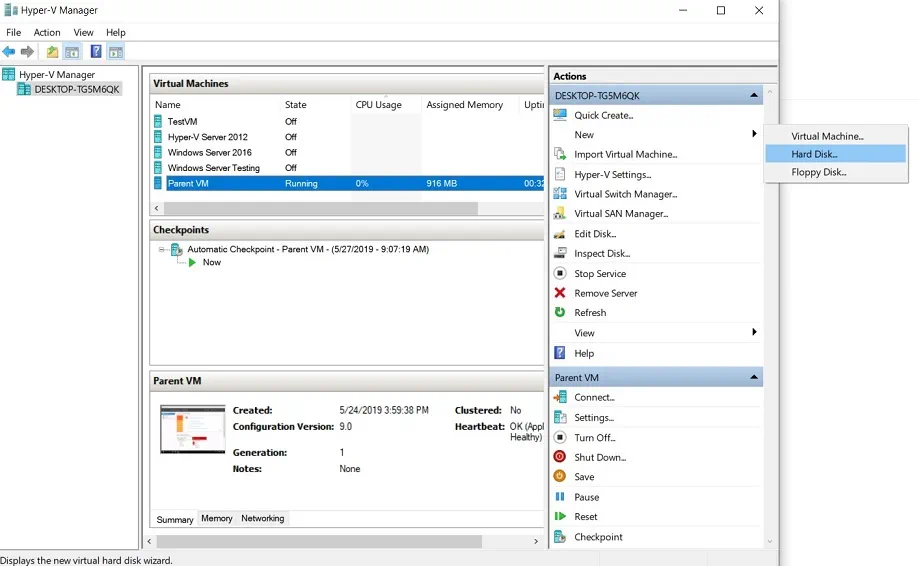
- Analise a seção Antes de começar.
- Na seção Escolher Formato de Disco, selecione VHDX. Lembre-se de que o disco pai e seus discos filhos devem ser do mesmo formato VHD.
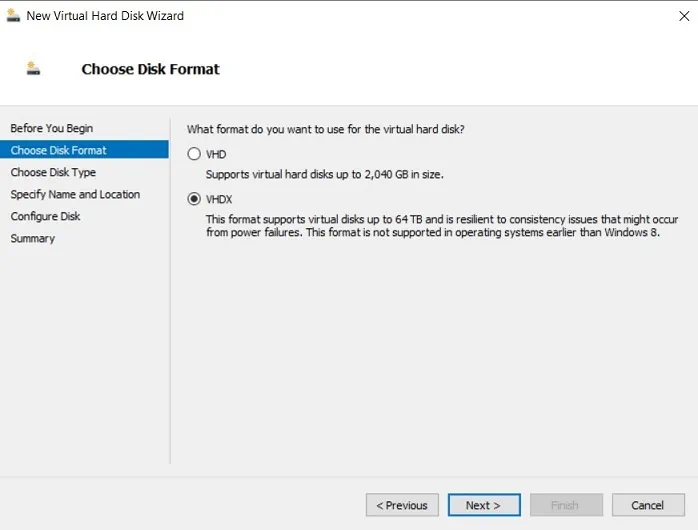
- Na seção Escolher Tipo de Disco, clique em Diferencial.
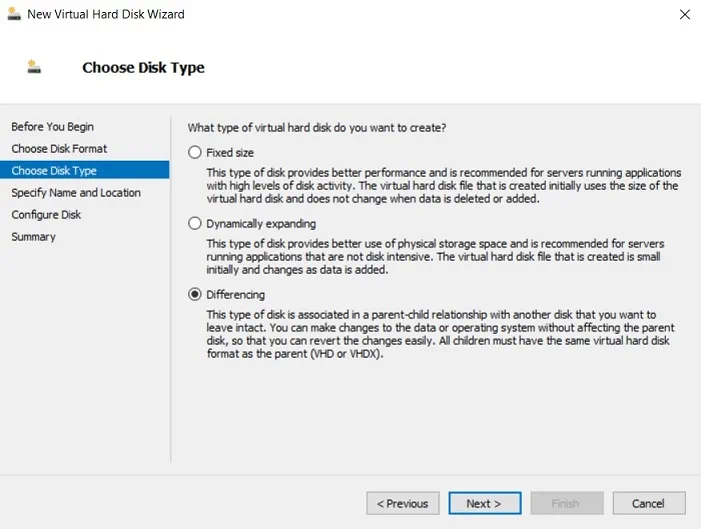
- Na seção Especificar Nome e Localização, digite o nome do novo arquivo VHD e defina sua localização.

- Na seção Configurar Disco, especifique qual disco virtual pode ser usado como pai para o novo disco diferencial.
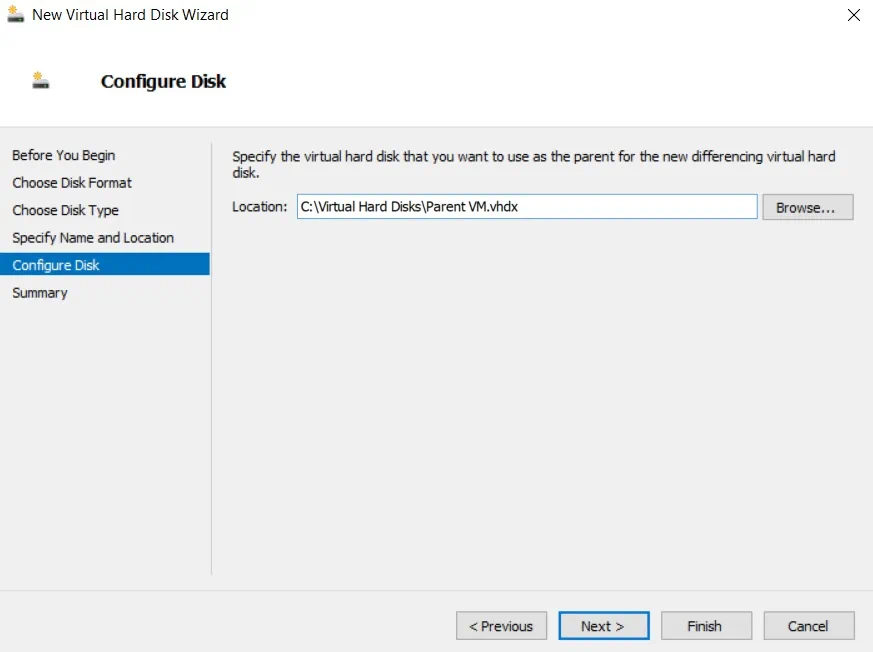
- Na seção de Resumo, verifique as propriedades do novo disco rígido virtual que deseja criar. Clique em Concluir.
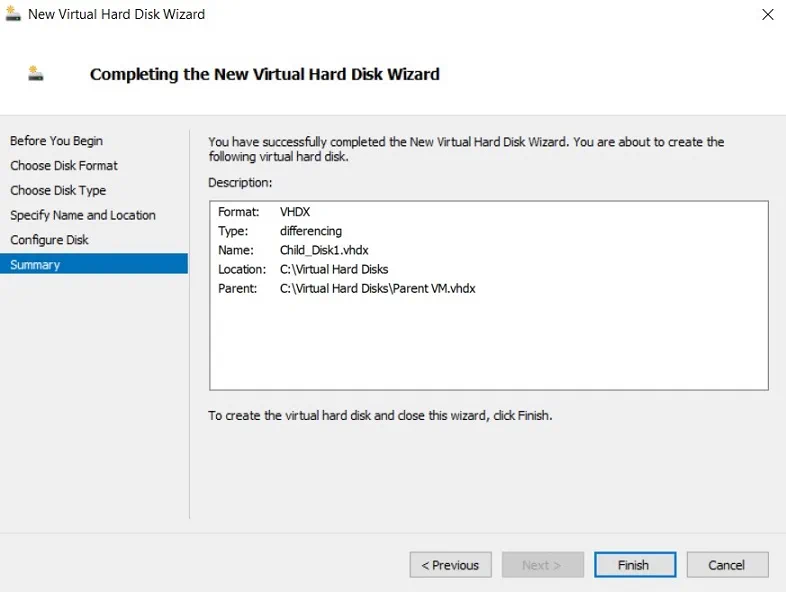
Após a conclusão da operação, é possível verificar que o disco diferencial do Hyper-V foi criado abrindo a pasta onde se espera que esteja armazenado.

Como criar uma VM com um disco diferencial do Hyper-V
Agora você pode usar o disco diferencial do Hyper-V que acabamos de criar para implantação de VM. Vamos começar abrindo o Gerenciador do Hyper-V e iniciando o Assistente para Criar Máquina Virtual. Você deve passar pelo mesmo processo de configuração de uma nova VM do Hyper-V e atribuir as mesmas propriedades da VM que fizemos anteriormente. No entanto, na seção de Conexão do Disco Rígido Virtual, você precisa escolher Usar um disco rígido virtual existente.
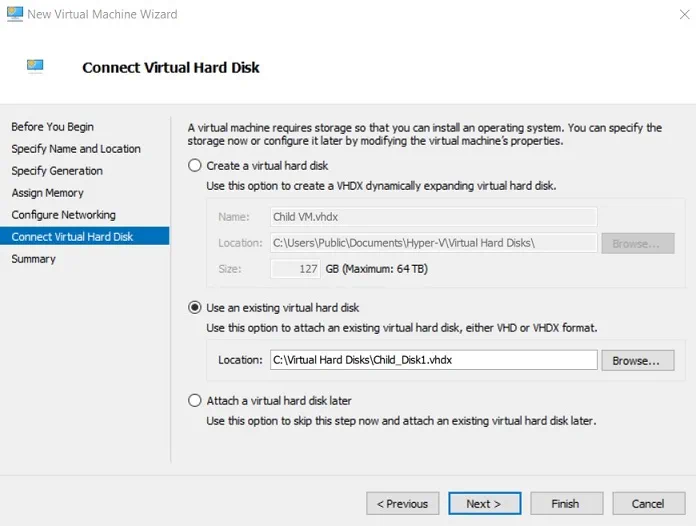
Analise a seção de Resumo para verificar se tudo está correto e clique em Concluir para criar a VM e fechar o assistente.
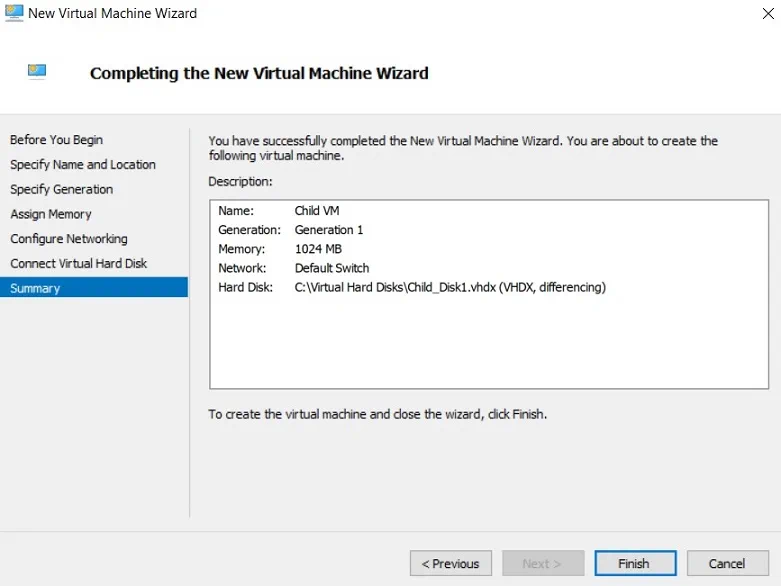
Usando discos de diferenciação Hyper-V previamente criados, você pode criar várias VMs que terão um sistema operacional pré-configurado em execução nelas. Como resultado, você pode simplificar o processo de gerenciamento de VMs Hyper-V, além de reduzir os requisitos de armazenamento para implantações de VM. Criar discos de diferenciação Hyper-V é uma boa opção ao trabalhar em ambientes de teste, pois isso permite isolar alterações e revertê-las facilmente, se necessário.
Conclusão
Neste blog, falamos sobre discos de diferenciação Hyper-V e como eles podem melhorar a implantação de VMs. No entanto, você deve ter cuidado ao trabalhar com discos de diferenciação Hyper-V, pois há um alto risco de perder todos os dados críticos se os discos não forem gerenciados adequadamente. Por exemplo, se você não proteger contra gravação o disco pai, novas alterações podem ser aplicadas a ele. Como resultado, todos os discos de diferenciação Hyper-V associados a esse disco pai se tornarão inválidos e todos os dados essenciais serão perdidos. Para evitar esses problemas no futuro, é recomendável que você instale uma solução de proteção de dados que possa fazer backup com segurança de todas as suas VMs e aplicativos, além de recuperar instantaneamente tudo o que você precisa em apenas alguns cliques.
O NAKIVO Backup & Replication é uma das soluções de backup Hyper-V mais confiáveis e poderosas, que também pode ajudá-lo a proteger ambientes VMware, Nutanix, AWS EC2 e Microsoft 365, ao mesmo tempo em que economiza tempo, esforço e dinheiro.
Source:
https://www.nakivo.com/blog/use-hyper-v-differencing-disks-complete-guide/













